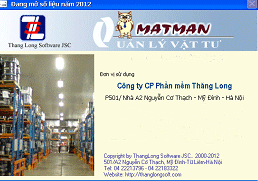 V. CẬP NHẬT CÁC BỘ DANH MỤC
V. CẬP NHẬT CÁC BỘ DANH MỤC
Các bộ danh mục (hay từ điển) là các bảng dữ liệu được phần mềm tạo ra, dựa trên một thuộc tính dữ liệu được quản lý trong CSDL. Ví dụ: danh mục vật tư được tạo ra từ thuộc tính Vật tư hàng hóa, danh mục nhà cung cấp được tạo ra từ thuộc tính Đơn vị bán hàng trong các phiếu xuất nhập…vv. Một bộ danh mục có 2 cột dữ liệu chính là Mã và Tên, tùy theo yêu cầu quản lý mà có thể có thêm các cột dữ liệu khác, ví dụ Danh mục vật tư có thêm cột: Đơn vị tính, Danh điểm.
Các bảng danh mục có vai trò như một công cụ quản lý và xử lý dữ liệu: Khi một thuộc tính dữ liệu có bảng danh mục đi kèm, thì giá trị thuộc tính đó được lưu trữ bởi giá trị mã của danh mục. Khi nhập dữ liệu, thay vì gõ trực tiếp, dữ liệu được nhập từ bảng chọn do danh mục cung cấp. Khi lập báo cáo và tổng hợp dữ liệu phần mềm cũng căn cứ vào danh mục để thực hiện. Sử dụng công cụ danh mục làm cho công việc quản lý, xử lý nhanh hơn, tiện lợi và chính xác hơn.
5.1. Danh mục vật tư hàng hóa
Bảng danh mục vật tư gồm các cột dữ liệu: Mã vật tư, Danh điểm, Tên vật tư, đơn vị tính, Đơn giá nội bộ.
Trong kho dữ liệu quản lý vật tư, danh mục vật tư thường có số lượng bản ghi (dòng) tương đối lớn, (đến chục nghìn), làm cho việc sử dụng nó trở nên chậm chạp, kém hiệu quả, Để khắc phục nhược điểm này, cột mã trong danh mục vật tư được thiết kế có cấu trúc nhóm gồm 3 phần lồng nhau:
-Phần thữ nhất: Nhóm 1, gồm 2 ký tự, mã hóa các cụm hàng (hay nhóm mẹ)
-Phần thứ 2: Nhóm 2, gồm 2 ký tự nhóm 1 + 2 ký tự số (từ 0-9), mã hóa các nhóm con vật tư trong một cụm hàng (nhóm mẹ). độ dài nhóm 2 = 4 ký tự.
- Phần thứ 3: Mã vật tư chi tiết, gồm các ký tự của nhóm 2 + môt gạch nối (-) + 3 ký tự số (0-9), mã hóa các mã hàng chi tiết trong một nhóm 2, độ dài mã vật tư chi tiết = 8 ký tự.
Với cấu trúc này cho phép quản lý, nhập, lưu trữ, xử lý và tổng hợp dữ liệu vật tư theo 3 cấp: nhóm cấp 1, nhóm cấp 2 và mã vật tư chi tiết.
Danh mục vật tư được thiết lập cùng với bộ dữ liệu đầu kỳ, công việc này thường được giao cho đơn vị cung cấp phần mềm, (xem muc Tạo bộ dữ liệu đầu kỳ)
Trong quá trình sử dụng, danh mục sẽ được bổ sung khi viết phiếu nhập mã hàng mới, chưa có trong danh mục.
Nếu bạn muốn cập nhật các nội dung khác của danh mục vật tư như: thêm các nhóm hàng (nhóm cấp 1, hoặc nhóm cấp 2), chuyển mã hàng từ 1 nhóm sang nhóm khác, sửa tên hàng, đơn vị tính, danh điểm …vv thì phải vào chức năng
Danh mục -> Danh mục vật tư – hàng hóa
Duyệt danh mục vật tư xem các thông tin chi tiết
Màn hình hiển thị dữ liệu danh mục vật tư theo cấu trúc cây:
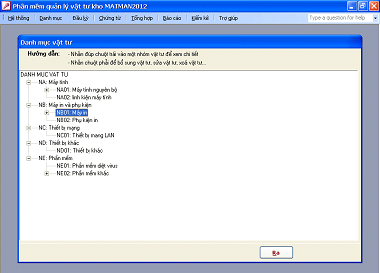
Nút gốc là <DANH MỤC VẬT TƯ – HANG HÓA> nằm ở góc cao bên trái,
- Các nút cành cấp 1 nằm phía dưới gốc thụt vào ½ cm, hiển thị nhóm câp 1
- Các nút cành cấp 2 nằm dưới nút cấp 1 thụt vào ½ cm hiển thi nhóm cấp 2
- Các nút lá nằm dưới nút cấp 2, hiển thị mã và tên vật tư chi tiết
Ở trạng thái ban đầu cây danh mục gồm nút gốc và các nút cành nhóm cấp 1
Để mở xem chi tiết một nhóm cấp 1, Click đúp vào nút nhóm đó, danh sách các nhóm con cấp 2 của nó được hiển thị bên dưới nhóm cấp 1.
Để mở xem chi tiết một nhóm cấp 2, click đúp vào nút nhóm đó, danh sách các mã vật tư chi tiết trong nhóm được hiển thị ngay dưới nhóm cấp 2 được mở.
Khi một nhóm được mở thì phía trước mã nhóm có kí hiệu dấu trừ (-), để đóng (không hiển thị chi tiết) một nhóm, click vào dấu trừ (-) đứng trước mã nhóm.
Để xem dữ liệu của một mã vật tư chi tiết, click đúp vào mã vật tư, các thông tin dữ liệu về vật tư sẽ được hiển thị nổi ngay chính giữa màn hình.
Bằng các thao tác như trên bạn có thể duyệt xem đến bất kỳ vị trí dữ liệu nào trên cây danh mục vật tư (các nhóm cấp 1, nhóm cấp 2 và vật tư chi tiết)
Bổ sung vật tư chi tiết vào danh mục
Để bổ sung thêm một mã vật tư chi tiết, trước hết phải di chuyển con trỏ đến 1 nhóm cấp 2 (sẽ bổ sung mã vật tư mới) và thực hiện các thao tác sau:
+ Nhân chuột phải để mở 1 thực đơn mới (ngay giữa màn hính), trong thực đơn này chọn mục: Thêm vật tư chi tiết.
+ Tiếp theo phần mềm mở một cửa sổ mới để nhập dữ liệu của vật tư cần bổ sung, trong đó mã vật tư đã được lập sẵn. Bạn cần nhập tên vật tư và các dữ liệu khác sau đó chọn <Ghi> để nạp vật tư mới vào danh mục, nếu không muốn bổ sung vật tư mơi, chọn <kết thúc> để quay lai.
Bổ sung Nhóm vật tư
Làm tương tự như Bổ sung vật tư chi tiết, nhưng thay vì đưa con trỏ đến một nhóm cấp 2 thì lần này bạn đưa đến một nhóm cấp 1 để bổ sung nhóm con cấp 2, hoặc nút gốc của cây danh mục để bổ sung nhóm cấp 1. Tiếp theo chọn mục Thêm nhóm trên thực đơn, các bước tiếp theo như phần thêm vật tư chi tiết.
- Sửa Tên vật tư, tên nhóm và các dữ liệu khác
Di chuyển con trỏ đến danh mục vật tư chi tiết/ hoặc nhóm cần sửa và thực hiện các thao tác sau:
+ Nhân chuột phải để mở một thực đơn mới (ngay giữa màn hính), trong thực đơn này chọn mục: Sửa thông tin về vật tư, nhóm vật tư.
+ Tiếp theo phần mềm mở một cửa sổ mới để bạn sửa các dữ liệu của vật tư / hoặc nhóm được chọn. Sau khi đã sửa dữ liêu chọn <OK> để lưu các thay đổi vào danh mục, nếu không muốn sửa dữ liêu, chọn <Cancel> để quay lai.
Đổi mã vật tư chi tiết (chuyển từ một nhóm sang nhóm khác)
Di chuyển con trỏ đến danh mục vật tư chi tiết cần đổi mã và thực hiện các thao tác sau:
+ Nhân chuột phải để mở một thực đơn mới (ngay giữa màn hính), trong thực đơn này chọn mục:
Thay đổi mã một vật tư chi tiết.
+ Tiếp theo phần mềm mở cửa sổ: Đổi mã vật tư gồm các ô dữ liệu:
<Nhóm mới>: Để chọn một nhóm, sẽ chuyển mã vật tư sang đó
<Mã vật tư mới>: Mã mới của vật tư, sẽ được đổi sang
Khi bạn chọn một nhóm mới thì phần mềm sẽ cấp một mã mới cho vật tư, để không trùng với các mã vật tư đã có trong nhóm đó. Nếu bạn không muốn ghép mã vật tư cần đổi với một mã vật tư đã có trong nhóm mới, thì công việc như vậy là xong, Nhấn <OK> để thực hiên việc đổi mã danh mục hoặc <Cancel> để hủy ý định đổi mã.
Nếu bạn muốn ghép mã vật tư cần đổi với một mã đã có trong nhóm mới, thì phải làm thêm 2 việc: Sửa mã vật tư mới thành mã vật tư cần ghép (chỉ được sửa 3 chữ số cuối của mã vật tư mới) và tích vào ô <Ghép 2 mã>. Sau đó mới nhấn <OK>/ hoặc <Cancel>.
Xóa mã vật tư khỏi danh mục
Di chuyển con trỏ đến danh mục vật tư chi tiết/ hoặc nhóm cần xóa và thực hiện các thao tác sau:
+ Nhân chuột phải để mở một thực đơn mới (ngay giữa màn hính), trong thực đơn này chọn mục: Xóa vật tư, nhóm vật tư.
+ Phần mềm sẽ kiểm tra xem bạn định xóa một nhóm hay một mã chi tiết:
Trường hợp xóa nhóm: Phần mềm sẽ kiểm tra các nhóm con và vật tư chi tiết trong nhóm đó, nếu còn nhóm con hoặc vật tư chi tiết, thì sẽ thông báo cho người sử dụng biết và nhóm được giữ nguyên không bị xóa, nêu không còn nhóm con hoặc vật tư chi tiết thì nhóm sẽ bị xóa khỏi danh mục.
Trường hợp xóa mã chi tiết: Bạn được hỏi lại có đồng ý xóa / hay không? Nếu bạn đồng ý (<YES>), phần mềm sẻ kiểm tra có dữ liệu nhập, xuất, tồn sử dụng mã này không? Khi chắc chắn không có dữ liệu nào sử dụng mã vật tư trên thì mã vật tư sẽ được xóa khỏi danh mục. Ngược lại phần mềm thông báo với bạn: Còn dữ liệu liên quan, không xóa được! Mã vật tư được giữ nguyên không bị xóa.
5.2. Danh mục kho hàng
Bảng danh mục kho hàng gồm các cột dữ liệu;
- Mã kho hàng có độ dài tối đa 10 kí tự
- Tên kho hàng có độ dài tối đa 50 kí tự.
- Tên người thủ kho (của kho hàng), độ dài tối đa 35 kí tự.
- Số thứ tự (kho hàng) trong bảng chọn khi nhập dữ liệu cũng như lập báo cáo.
Danh mục kho hàng được thiết lập khi tạo bộ dữ liệu đầu kỳ, cùng với danh mục vật tư và bảng tồn kho đầu kỳ.
Để cập nhật danh mục kho vào mục thực đơn: Danh mục -> Danh mục kho hàng
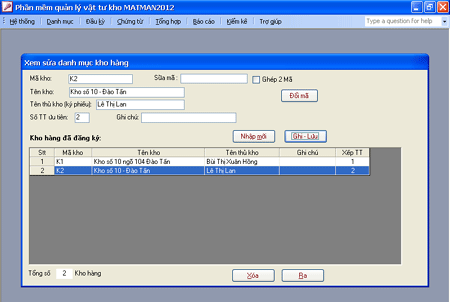
- Phần dưới màn hình là danh sách các kho hàng đã đăng ký vào danh mục, sắp xếp theo Số thứ tự ưu tiên, mỗi kho hàng trên 1 dòng.
- Phần trên màn hình là các ô dữ liệu chi tiết về một kho hàng (dòng đặt con trỏ trong danh sách) gồm: Mã kho hàng, sửa mã, ghép 2 mã, Tên kho hàng, Tên thủ kho, số thứ tự ưu tiên, ghi chú.
Có 2 chế độ làm việc: Nhập kho hàng mới và Xem sửa dữ liệu các kho hàng đã đăng ký (ngầm định):
Trong chế độ xem sửa dữ liệu: khi di chuyển con trỏ trong danh sách kho hàng, thì các ô dữ liệu phía trên luôn hiển thị dữ liệu của kho hàng có con trỏ, để người sử dụng có thể sửa dữ liệu trong đó. Các nút lệnh:
<Mới>: để chuyển sang chế độ nhập kho hàng mới
<Ghi> để lưu các thay đổi đã được thực hiện tại các ô dữ liệu phía trên, vào dòng dữ liệu đặt con trỏ. Chú ý: Nút lệnh này không có tác dụng đối với các thay đổi ở các ô: sửa mã và ghép mã. Để lưu các thay đổi 2 ô này sử dụng nút <Đổi mã>
<Xóa>: Để xóa một kho hàng khỏi danh mục, Phần mềm sẽ kiểm tra, nếu không còn tồn kho đầu kỳ, phiếu xuất, nhập nào sử dụng Mã kho hàng này thì mới thực hiện xóa kho hàng khỏi danh mục. Nếu còn tồn kho hoặc phiếu xuất, nhập sử dụng, thì Mã kho hàng vẫn được giữ lại mà không bị xóa.
<Đổi mã>: Để sửa mã kho hàng, trước hết cần gõ mã sau khi sửa vào ô <Sửa mã> và xác định có thực hiện ghép 2 mã hay không (trong trường hợp mã mới đã có trong danh mục) bằng cách tích vào ô <Ghép mã>, sau đó nhấn nút <Đổi mã> để thực hiện.
Ở chế độ nhập mới, các ô dữ liệu phía trên được để trống để bạn nhập dữ liệu của kho hàng mới vào. Màn hình có các nút lệnh:
<Mới>: Lưu kho hàng mới vào danh mục, xóa trống các ô dữ liệu, chờ nhập kho hàng mới khác.
<Ghi>: Lưu kho hàng mới vào danh mục và chuyển sang chế độ xem sửa dữ liệu, con trỏ danh sách đặt ở kho hàng mới nhập.
<Xóa>: Xóa trống các ô dữ liệu phía trên, không lưu, để nguyên chế độ nhập mới.
Ở cả hai chế độ làm việc, nút lệnh:
<Ra>: Đóng cửa sổ Danh mục kho hàng, trở về thực đơn chính.
5.3. Danh mục đơn vị nhận hàng
Bảng danh mục đơn vị nhận hàng gồm các cột dữ liệu;
- Mã đơn vị nhận hàng có độ dài tối đa 20 kí tự.
- Tên đơn vị có độ dài tối đa 50 kí tự.
- Số thứ tự (danh sách đơn vị nhận hàng): trong khi nhập dữ liệu, lập báo cáo.
Danh mục đơn vị nhận hàng được bổ sung đơn vị mới khi viết phiếu xuất kho.
Để cập nhật danh mục đơn vị nhận hàng, vào mục thực đơn:
Danh mục -> Danh mục đơn vị nhận hàng
Các thao tác cập nhật dữ liệu danh mục đơn vị nhận hàng tương tự như đối với danh mục kho.
5.4. Danh mục nhà cung cấp
Bảng danh mục Nhà cung cấp gồm các cột dữ liệu;
- Mã nhà cung cấp có độ dài tối đa 20 kí tự.
- Tên nhà cung cấp có độ dài tối đa 50 kí tự.
- Số thứ tự (danh sách nhà cung cấp): trong khi nhập dữ liệu, lập báo cáo.
Danh mục nhà cung cấp được bổ sung đơn vị mới khi viết phiếu nhập kho từ nhà cung cấp mới chưa có trong danh mục.
Để cập nhật danh mục nhà cung cấp, vào mục thực đơn:
Danh mục -> Danh mục nhà cung cấp
Các thao tác cập nhật dữ liệu danh mục nhà cung cấp tương tự như đối với danh mục kho.
5.5. Danh mục tính chất xuất
Bảng danh mục Tính chất xuất gồm các cột dữ liệu;
- Mã tính chất xuất: độ dài 2 kí tự số: 00 - 99.
- Tên tính chất xuất: độ dài tối đa 50 kí tự.
- Số thứ tự: (khi lập danh sách tính chất xuất), trong khi nhập dữ liệu cũng như lập báo cáo.
Để cập nhật danh mục tính chất xuất, vào mục thực đơn:
Danh mục -> Danh mục tính chất xuất
Các thao tác cập nhật dữ liệu danh mục tính chất xuất tương tự như đối với danh mục kho.
5.6. Danh mục tính chất nhập
Bảng danh mục Tính chất nhập gồm các cột dữ liệu;
- Mã tính chất nhập: độ dài 2 kí tự số: 00 - 99.
- Tên tính chất nhập: độ dài tối đa 50 kí tự.
- Số thứ tự: (khi lập danh sách tính chất nhập), trong khi nhập dữ liệu cũng như lập báo cáo.
Để cập nhật danh mục tính chất nhập, vào mục thực đơn:
Danh mục -> Danh mục tính chất nhập
Các thao tác cập nhật dữ liệu danh mục tính chất nhập tương tự như đối với danh mục kho.
Xem thêm:
- Hướng dẫn sử dụng Phần mềm quản lý vật tư - kho MATMAN
- Hướng dẫn sử dụng Phần mềm quản lý vật tư - kho MATMAN (P2)
- Hướng dẫn sử dụng Phần mềm quản lý vật tư - kho MATMAN (P3)
- Hướng dẫn sử dụng Phần mềm quản lý vật tư - kho MATMAN (P5)
Còn tiếp)


